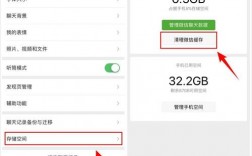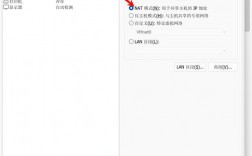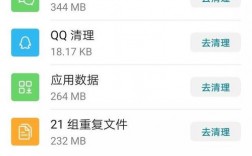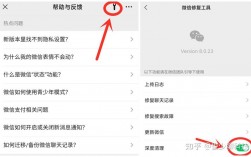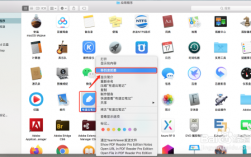如何清理微信内存
随着智能手机的普及,微信已经成为我们日常生活中不可或缺的社交工具,随着使用时间的增长,微信占用的内存空间也越来越大,这不仅影响了手机的运行速度,还可能导致存储空间不足的问题,定期清理微信内存显得尤为重要,本文将详细介绍如何清理微信内存,包括基础清理、深度清理以及备份与恢复等方面的内容。
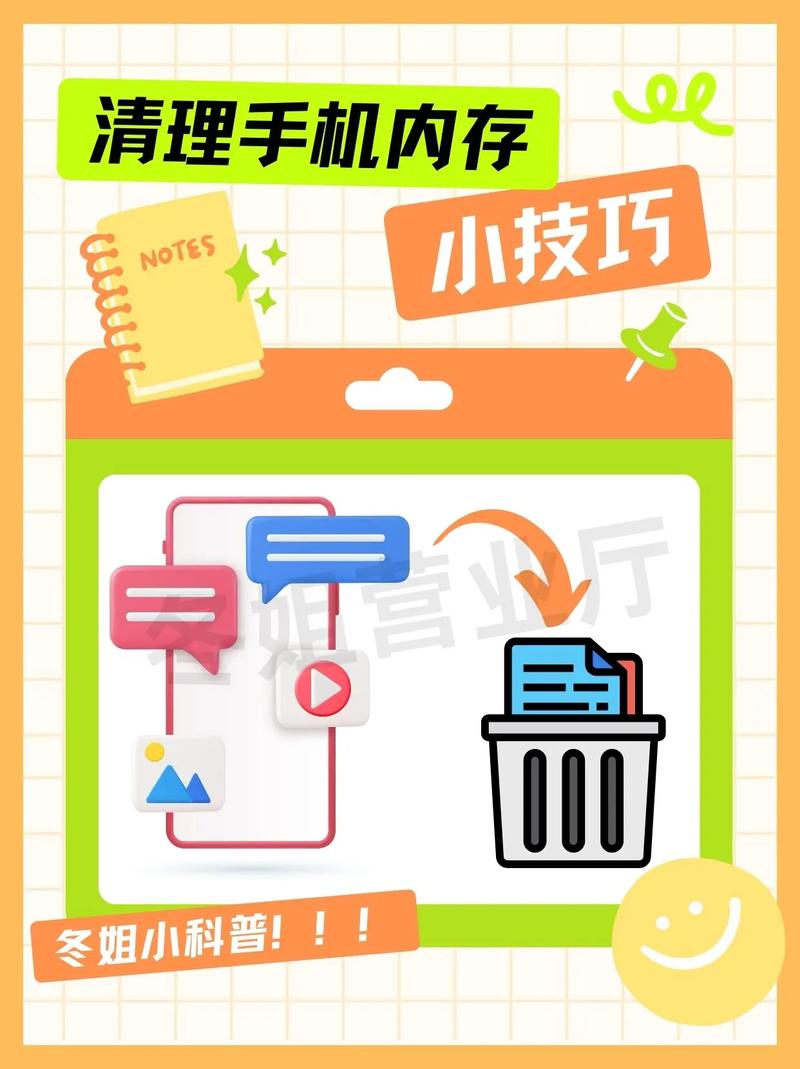
二、基础清理
1. 清理缓存文件
进入微信设置:打开微信应用,点击右下角的“我”,进入个人中心页面。
找到存储空间选项:在个人中心页面中,选择“设置”选项,然后点击“通用”。
清理缓存:在“通用”页面中,找到“存储空间”选项并点击进入,这里会显示微信已用空间、缓存、聊天记录和其他数据等信息,点击“缓存”右侧的“前往清理”,勾选需要清理的缓存文件后,点击“清理”按钮即可。
2. 管理聊天记录
查看聊天记录空间:在“存储空间”页面中,点击“聊天记录”右侧的“管理”。
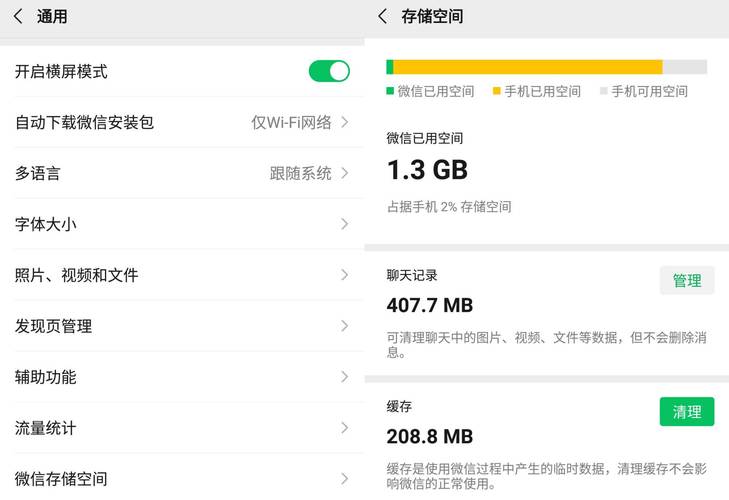
选择性删除:进入“聊天记录空间管理”页面后,可以根据时间、类型或从大到小等方式筛选需要清理的聊天记录,如果不需要保留某些聊天记录,可以勾选后点击“删除”。
全选删除:若没有重要的聊天记录需要保留,可以在左下角点击“全选”,然后点击“删除”按钮一次性清理所有聊天记录。
3. 清理朋友圈信息
清空朋友圈消息:进入微信的“发现”页面,点击“朋友圈”,在朋友圈页面中,可以通过长按某条消息选择“删除”来清理不需要的朋友圈内容,还可以考虑关闭朋友圈功能以减少内存占用。
4. 关闭自动下载功能
进入通用设置:在微信的“我”页面中,选择“设置”选项,然后点击“通用”。
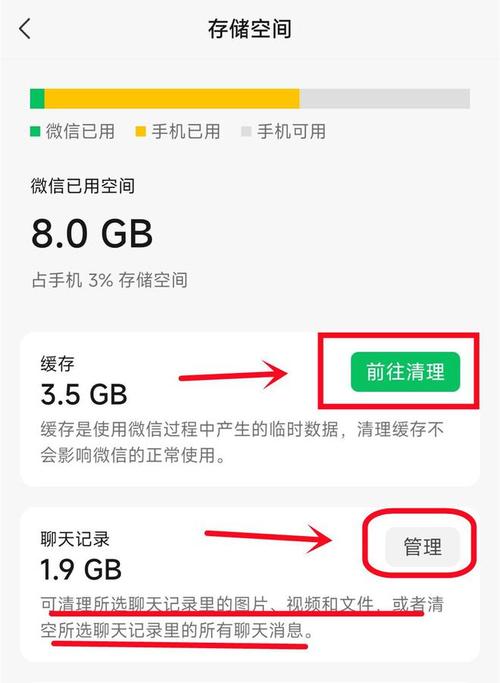
关闭自动下载:在“通用”页面中,找到“照片、视频和文件”选项并点击进入,可以关闭“自动下载”、“照片”和“视频”三个开关,以防止微信自动下载不必要的多媒体文件。
三、深度清理
1. 开启深度清理功能
访问帮助与反馈:在微信的“我”页面中,选择“设置”选项,然后点击“帮助与反馈”。
启用深度清理:点击右上角的“小扳手”图标(或类似设置图标),找到并开启“深度清理”功能,这一功能可以帮助用户更彻底地清理微信中的缓存和垃圾文件。
2. 清理无用功能和插件
关闭发现页功能:在微信的“我”页面中,选择“设置”选项,然后点击“通用”,在“通用”页面中,找到“发现页管理”选项并点击进入,可以关闭不常用的功能如“摇一摇”、“附近的人”等,以减少内存占用。
卸载不常用插件:对于一些安装但很少使用的小程序或插件,可以考虑将其卸载以释放内存空间。
3. 清理特定文件夹
手动清理微信文件夹:对于电脑版微信用户来说,可以手动清理微信文件夹下的特定文件,在Windows系统中,打开微信安装目录(通常位于C:\Program Files (x86)\Tencent\WeChat),找到并删除Applet、BackupFiles、config等文件夹中不需要的文件(注意不要删除系统文件)。
四、备份与恢复
1. 备份重要数据
使用微信自带备份功能:在微信的“我”页面中,选择“设置”选项,然后点击“聊天”,在“聊天”页面中,找到“聊天记录备份与迁移”选项并点击进入,按照提示操作即可将重要的聊天记录和文件备份到电脑或云端。
使用第三方备份工具:除了微信自带的备份功能外,还可以使用第三方备份工具如Arq、Bvckup 2、Duplicati等进行备份,这些工具通常提供更多的自定义选项和高级功能。
2. 恢复备份数据
恢复聊天记录:当需要恢复备份的聊天记录时,可以再次进入微信的“聊天记录备份与迁移”页面,选择“恢复聊天记录至手机”选项并按照提示操作即可。
注意事项:在恢复备份数据之前,请确保手机已经连接到稳定的网络环境以避免数据丢失或损坏,请注意备份数据的保存位置和格式以确保能够正确恢复。
五、其他优化建议
1. 定期清理
设定清理周期:建议用户每隔一段时间(如每周或每月)对微信进行一次全面的清理工作以保持手机的流畅运行和充足的存储空间。
2. 限制多媒体文件的自动下载
调整自动下载设置:除了关闭自动下载功能外还可以考虑限制多媒体文件的自动下载大小或质量以减少内存占用,例如在微信的“通用”设置中可以找到“图片、视频和文件”选项并调整相关参数。
3. 使用云服务存储文件
利用云盘存储:对于一些不常用但又想保留的文件可以考虑将其上传到云盘(如百度网盘、腾讯微云等)以节省本地存储空间,同时云盘还提供了跨平台访问和数据安全保护等功能非常实用。
通过本文的介绍相信读者已经掌握了如何有效清理微信内存的方法包括基础清理、深度清理以及备份与恢复等方面的内容,随着社交媒体应用的不断发展未来如何更高效地管理内存将是一个值得我们持续关注的话题,希望每位用户都能根据自身情况采取相应的措施让手机运行更加流畅并享受更好的社交体验。